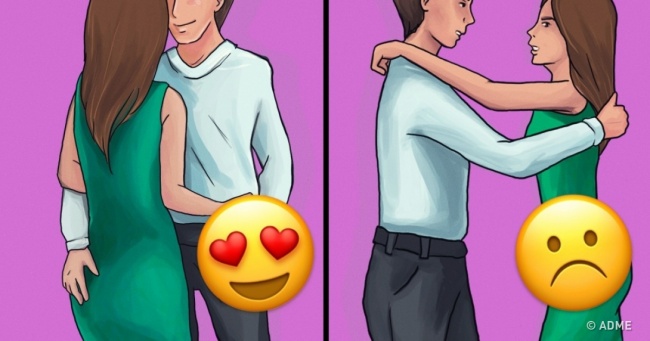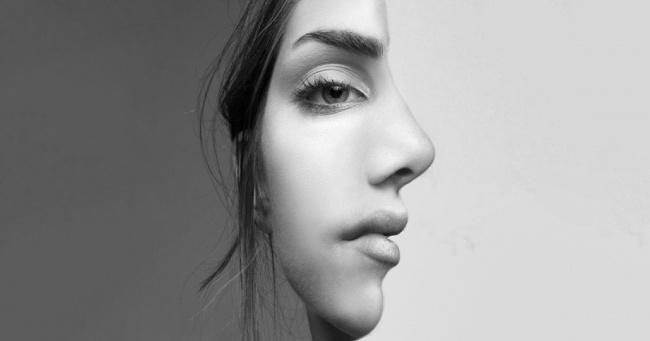

10 налаштувань фейсбуку, які ви не використовуєте, хоча могли б
Сьогодні практично у кожної людини є свій профіль у фейсбуці, однак далеко не всі знають можливості цієї соціальної мережі.
Social.org.ua вирішив навчити вас деяких тонкощів дітища Марка Цукерберга.
1. Читайте приховані повідомлення
Мало хто знає, що у фейсбуці є дві поштові скриньки. Один з них призначений для повідомлень від людей, які не є вашими друзями в фейсбуку. Якщо ви не знали про другому поштовій скриньці, то ви, швидше за все, пропустили запрошення на різні заходи від друзів ваших друзів або пропозиції про зустріч від колишніх колег по роботі. Щоб прочитати повідомлення, вам необхідно клікнути на іконку «Повідомлення», потім натиснути на кнопку «Запити на листування» і виконати команду «Подивитися відфільтровані запити».
2. Перевіряйте, звідки ви зайшли на вашу сторінку
У випадку якщо ви сумніваєтеся, що покинули свою сторінку на комп'ютері вашого друга, можна клікнути невелику спрямовану вниз стрілку в правому верхньому куті екрану, вибрати «Налаштування». Натисніть на кнопку «Безпека», який з'явиться у списку ліворуч команд, а потім виберіть «Звідки ви увійшли» — таким чином ви в будь-який момент зможете відслідковувати всі браузери, на яких виконаний вхід у ваш аккаунт. Щоб залишити вашу сторінку на будь-який з браузерів, просто натисніть кнопку «Закінчити дію».
3. Будьте впевнені, що ніхто вас не зламає
Якщо у вас є сумніви щодо системи безпеки фейсбуку, ви можете скористатися кнопкою «Підтвердження входу» в тому ж відділі «Параметри безпеки». Тим самим система безпеки буде вимагати ввести пароль при вході у ваш аккаунт з невідомого пристрою. У разі входу на свою сторінку пристрою, яким ви ніколи не користувалися, ви повинні будете використовувати пароль, який буде відправлено на ваш телефон.
4. Призначте відповідального за ваш профіль
Цікаво, що відбувається з нашим профілем в соціальній мережі, коли ми більше не користуємося ним? В фейсбуці у вас також є можливість вибрати людину, який буде відповідальним за вашу сторінку в разі вашої смерті, натиснувши на кнопку «Довірені контакти» все тих же «Налаштування безпеки». Надійний контакт не зможе публікувати новини і переписуватися від вашого імені. У його повноваження входять зміна фотографії профілю та відповіді на запити друзі.
5. Дозвольте собі поностальгувати
Часом нам хочеться знову поглянути на свої старі безглузді фотографії і давню листування з кращим другом. Для цього необов'язково годинами крутити коліщатко мишки, а можна просто натиснути на іконку з трьома крапками в профілі вашого друга і виконати команду «Подивитися дружбу».
6. Згадайте своє минуле у фейсбуці
В фейсбуці у вас є можливість переглянути все, що вам коли-небудь подобалося, було прокоментовано або опубліковано вами. Просто натисніть на перевернуту вниз стрілку в правому верхньому кутку вашої сторінки і виберіть «Журнал дій».
7. Побудьте в чужій шкурі
Якщо ви хочете знати, як виглядає ваш профіль для тих, хто не є вашим другом, натисніть на три точки праворуч від команди «Переглянути журнал дій» і виберіть пункт «перегляд як...» Це дасть вам відмінну можливість поглянути на свою сторінку очима незнайомих вам людей.
8. Спілкуватися віч-на-віч
Фейсбук дозволяє не тільки листуватися, але і спілкуватися за допомогою камери. Для цього достатньо клікнути невеликий значок камери у верхній (синій) частині вікна повідомлень. При наявності у вашого друга камери ви зможете побачити і почути один одного.
9. Вибирайте публікації, які хочете бачити
Дві налаштування « — " Пріоритет у показі» і «Близькі друзі» — гарантують, що ви не пропустіть цікаву для вас інформацію. Функція «Пріоритет у показі» розміщує публікації вибраних вами людей в самому початку стрічки, але не сповіщає вас про нових публікаціях, на відміну від функції «Близькі друзі».
10. Залиште публікацію на потім
Фейсбук переповнений різною інформацією настільки, що може замінити вам будь-газетне видання. Для тих, у кого багато вільного часу, в фейсбуці є функція, що дозволяє зберігати публікації та посилання для того, щоб ознайомитися з ними пізніше. Просто натисніть на перевернуту стрілку в правому верхньому куті вам сподобалась публікації і виберіть команду «Зберегти публікацію» або «Зберегти». Ознайомитися з збереженими матеріалами ви зможете в папці «Збережена», розташованої в лівій частині вашої стрічки новин.
За матеріалами Prevention